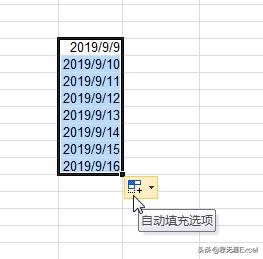countifs计数函数怎么用(使用COUNTIFS函数对多个工作表条件计数)
一、案例
如下图所示,要求在“成绩分析”工作表中统计1班、2班、3班中“数学”的分数超过90的总人数。

其中,“1班”成绩表如下图所示:

“2班”成绩表如下图所示:

“3班”成绩表如下图所示:

二、操作步骤
1、在空白列F列中列出需要进行条件计数的工作表名称。
如下图所示,在F1:F3中列出需要统计数学成绩的三个工作表:“1班”、“2班”、“3班”。

如果需要进行条件计数的工作表名称比较多,可以使用宏表函数get.workbook函数列出工作簿中所有工作表名称。
具体操作过程可以阅读往期文章:使用公式提取工作簿中所有工作表名称
2、在D2单元格输入以下公式:
=SUMPRODUCT(COUNTIFS(INDIRECT("'"&F1:F3&"'!B1:B13"),B2,INDIRECT("'"&F1:F3&"'!C1:C13"),C2))

公式解析:
(1)INDIRECT函数用于返回文本字符串所指定的引用。INDIRECT("'"&F1:F3&"'!B1:B13")返回三个引用区域:'1班'!B1:B13、'2班'!B1:B13、'3班'!B1:B13。
当在公式中需要引用其他工作表的数据源参与计算时,对该数据源的的引用格式为“'工作表名'!数据源地址”(即在单元格的地址前要指定工作表名称)。
此外,由于3个工作表的数据源区域大小不同,“1班”和“2班”的数据区域为A1:C9,“3班”的数据区域为A1:C13,因此COUNTIFS函数为“科目”和“分数”设置的条件区域分别为B1:B13、C1:C13。
(2)COUNTIFS函数返回的的结果为{2;1;2},即“1班”的“数学”成绩超过90分的有2人,“2班”的“数学”成绩超过90分的有1人,“3班”的“数学”成绩超过90分的有2人。
(3)SUMPRODUCT函数对COUNTIFS函数返回的结果求和,得到的就是3个班级“数学”成绩超过90分的总人数。
,
免责声明:本文仅代表文章作者的个人观点,与本站无关。其原创性、真实性以及文中陈述文字和内容未经本站证实,对本文以及其中全部或者部分内容文字的真实性、完整性和原创性本站不作任何保证或承诺,请读者仅作参考,并自行核实相关内容。文章投诉邮箱:anhduc.ph@yahoo.com